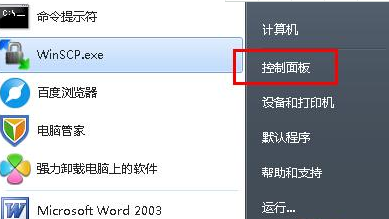
虽然说现在大多数的人都将自己的操作系统升级成了win10系统,但依然都还是有不少的用户是执着于win7这款操作系统的。不过大家在平时在操作win7系统时多多少少也都还是会遇上一些问题的。比如说文件夹搜索功能无法使用,那么遇到这个问题是该如何解决呢?今天小编就来给大家说说解决此问题的方法。
win7文件搜索功能失效了怎么办?其实要是想要解决这个问题并不难,但一般新手盆友都是不知道该如何才能解决好此等问题的。那么这该怎么办呢?别急,小编这就来将解决win7文件搜索功能失效的方法来告诉大家。
1、首先打开“开始菜单--控制面板”选项;
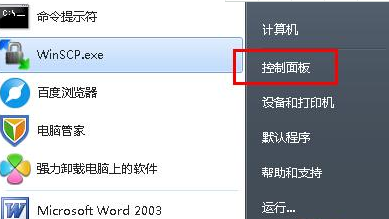
不能搜索电脑图解-1
2、在控制面板界面中依次点击“程序-程序和功能”,打开之后点击窗口左侧的“打开或关闭windows功能”项;
3、在弹出来的windows功能窗口中,找到并勾选“windows search”和“index service”这两项,之后点击确定退出即可解决问题。
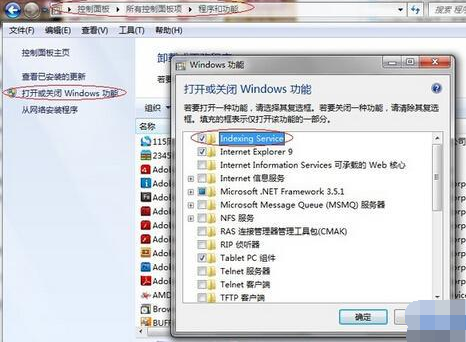
搜索功能失效电脑图解-2






 粤公网安备 44130202001059号
粤公网安备 44130202001059号